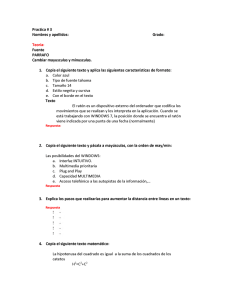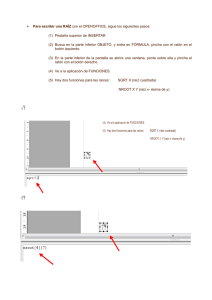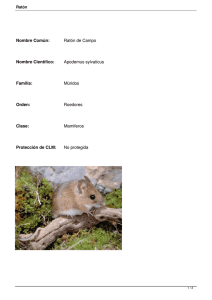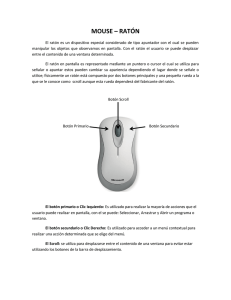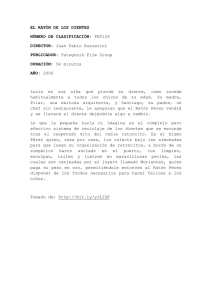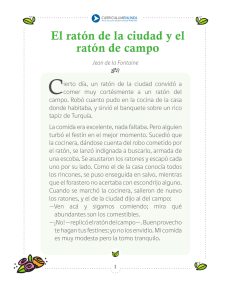Introducción a Microsoft Windows XP
Anuncio
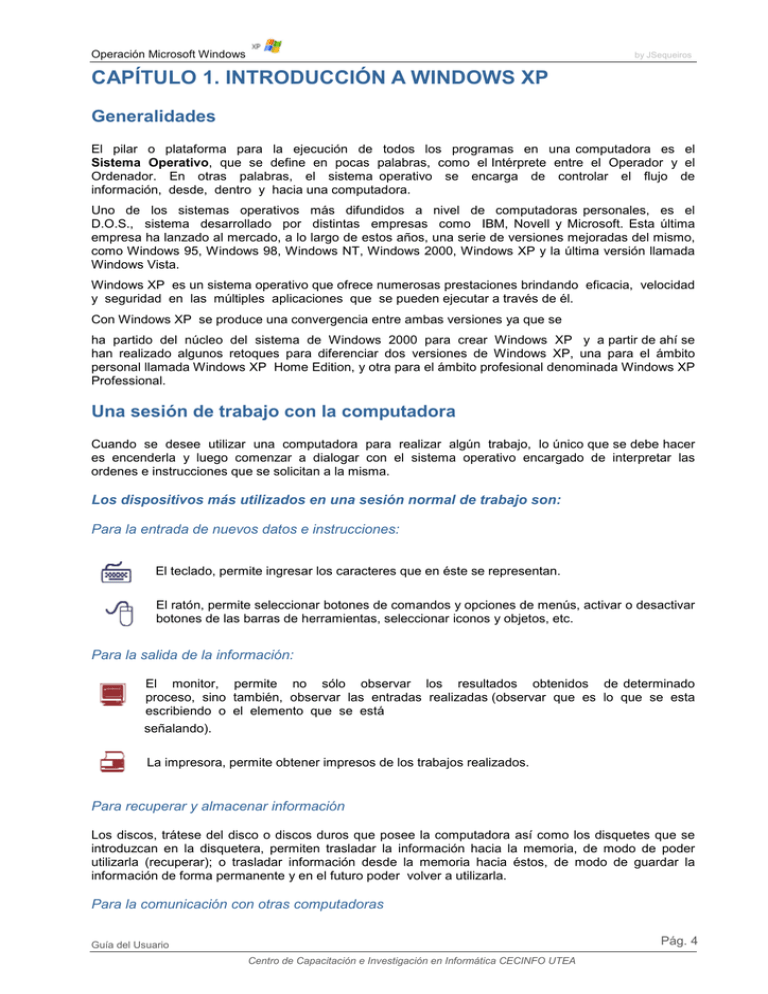
Operación Microsoft Windows by JSequeiros CAPÍTULO 1. INTRODUCCIÓN A WINDOWS XP Generalidades El pilar o plataforma para la ejecución de todos los programas en una computadora es el Sistema Operativo, que se define en pocas palabras, como el Intérprete entre el Operador y el Ordenador. En otras palabras, el sistema operativo se encarga de controlar el flujo de información, desde, dentro y hacia una computadora. Uno de los sistemas operativos más difundidos a nivel de computadoras personales, es el D.O.S., sistema desarrollado por distintas empresas como IBM, Novell y Microsoft. Esta última empresa ha lanzado al mercado, a lo largo de estos años, una serie de versiones mejoradas del mismo, como Windows 95, Windows 98, Windows NT, Windows 2000, Windows XP y la última versión llamada Windows Vista. Windows XP es un sistema operativo que ofrece numerosas prestaciones brindando eficacia, velocidad y seguridad en las múltiples aplicaciones que se pueden ejecutar a través de él. Con Windows XP se produce una convergencia entre ambas versiones ya que se ha partido del núcleo del sistema de Windows 2000 para crear Windows XP y a partir de ahí se han realizado algunos retoques para diferenciar dos versiones de Windows XP, una para el ámbito personal llamada Windows XP Home Edition, y otra para el ámbito profesional denominada Windows XP Professional. Una sesión de trabajo con la computadora Cuando se desee utilizar una computadora para realizar algún trabajo, lo único que se debe hacer es encenderla y luego comenzar a dialogar con el sistema operativo encargado de interpretar las ordenes e instrucciones que se solicitan a la misma. Los dispositivos más utilizados en una sesión normal de trabajo son: Para la entrada de nuevos datos e instrucciones: El teclado, permite ingresar los caracteres que en éste se representan. El ratón, permite seleccionar botones de comandos y opciones de menús, activar o desactivar botones de las barras de herramientas, seleccionar iconos y objetos, etc. Para la salida de la información: El monitor, permite no sólo observar los resultados obtenidos de determinado proceso, sino también, observar las entradas realizadas (observar que es lo que se esta escribiendo o el elemento que se está señalando). La impresora, permite obtener impresos de los trabajos realizados. Para recuperar y almacenar información Los discos, trátese del disco o discos duros que posee la computadora así como los disquetes que se introduzcan en la disquetera, permiten trasladar la información hacia la memoria, de modo de poder utilizarla (recuperar); o trasladar información desde la memoria hacia éstos, de modo de guardar la información de forma permanente y en el futuro poder volver a utilizarla. Para la comunicación con otras computadoras Pág. 4 Guía del Usuario Centro de Capacitación e Investigación en Informática CECINFO UTEA Operación Microsoft Windows by JSequeiros El módem, permite la comunicación vía línea telefónica con otras computadoras a distancia ya sea para poder explorar el servicio de páginas Web de Internet como para poder enviar y recibir correo electrónico E- mail a través de ésta. Uso del teclado y el ratón El Teclado El teclado es el dispositivo periférico de entrada más común. Este posee un conjunto de teclas que representan números, letras y otros caracteres especiales. Los teclados de los PC son muy similares a los de una máquina de escribir estándar, pero poseen un cierto número de teclas especiales con características diferentes que se indican en la tabla más abajo descripta. Al presionar una tecla se produce una señal (impulsos) que ingresa a la computadora a través de un cable. Esta señal en el interior, es convertida por un controlador específico que posee el teclado (a un formato que pueda interpretar la CPU) y es enviada por un bus o canal hacia la CPU. Esta señal está constituida por estados de tensión eléctrica que le indican a la CPU cual es el carácter que representa la tecla presionada. Teclas que aparecen en un teclado estándar de una computadora Tecla Nominaciones Descripción Enter/Return/Intro Esta tecla indica el fin de una entrada y en procesadores de texto trabaja en forma similar a la tecla de retorno de carro de una máquina de escribir. Teclas de movimiento Las cuatro teclas con flechas mueven el cursor en la pantalla, en la dirección correspondiente. Control y Alternativa Teclas que combinadas con otras, permiten realizar diferentes operaciones según el programa que se esté ejecutándose en ese momento. Escape Se usa para operación. NumLock/BloqNum Activa o desactiva la utilización del teclado numérico. Home/Inicio y End/Fin Mueven el cursor al principio o al final de la pantalla corriente, o al extremo izquierdo o derecho de la línea corriente. PageUp/RePág y PageDown/AvPág Mueve el cursor una página/pantalla hacia arriba o hacia abajo respectivamente. Shift/Mayúsculas Permite invertir el modo de escritura; Mayúsculas/minúsculas y viceversa. Teclas de Función Son teclas adicionales para dar órdenes a la computadora. Se usan para llamar un menú o realizar una función específica dentro de un programa. BackSpace/Retroceso Elimina el carácter que se encuentra a la izquierda de la posición del cursor. cancelar la ejecución de una Pág. 5 Guía del Usuario Centro de Capacitación e Investigación en Informática CECINFO UTEA Operación Microsoft Windows by JSequeiros Del/Supr/Delete Elimina el carácter que se encuentra a la derecha de la posición del cursor. Insert/Ins Permite cambiar entre el modo de Inserción y el modo de Sobreescritura. El Cursor (punto de inserción) es el punto que puede aparecer en forma de barra en la pantalla, el cual indica la posición donde aparecerá el próximo carácter que el usuario teclee. El ratón (mouse) El ratón, dispositivo de entrada que lleva su nombre por la forma que presenta, es la herramienta fundamental para trabajar en ambientes de programas gráficos. El ratón se encuentra asociado a un puntero que se observa en pantalla; según el desplazamiento del ratón sobre el escritorio, será el desplazamiento que adopte este puntero en la pantalla. Los más habituales poseen en su parte inferior una bola que rueda al deslizar el ratón sobre una superficie plana como lo puede ser el propio escritorio (por lo general se utiliza entre estos una alfombrilla denominada "pad"). El movimiento de la bola se transmite a unos ejes y de éstos a unas ruedas dentadas con un sistema óptico que permite captar el giro de cada una de estas ruedas, de aquí, mediante la electrónica del ratón, estos valores de movimiento serán enviados por un puerto serie (llamado COM) y a través de un “bus” especial para el ratón, hacia la CPU, que mediante un programa adecuado podrá situar el puntero que tiene asociado, en la pantalla, según la información recibida. El ratón a su vez tiene una serie de botones en su parte superior que pueden ser dos o tres y al pulsar uno de estos botones, se transmitirá una señal a la CPU que le indicará sobre que elemento de la pantalla se está actuando. Uso del ratón (mouse) Este dispositivo tiene como objetivo facilitar el uso de la computadora en el entorno de Windows que es el ambiente en el cual se trabaja comúnmente, convirtiéndose en una herramienta indispensable para la mayoría de los operadores, dado que permite el ingreso de órdenes en la computadora sin necesidad de utilizar el teclado. El ratón se utiliza para seleccionar objetos, elegir opciones de los menús y cuadros de diálogo, trasladar el punto de inserción (cursor) a otra posición, etc. El puntero del ratón El puntero del ratón es una imagen gráfica que apunta hacia alguna posición en la pantalla y se mueve al mover el ratón sobre el escritorio. Formas que adopta el puntero del ratón Forma Acción que se puede realizar El puntero del ratón se encuentra sobre algún objeto que puede seleccionarse, como una imagen, un botón o un bloque de texto. La acción de arrastre permite el movimiento de dicho elemento. Pág. 6 Guía del Usuario Centro de Capacitación e Investigación en Informática CECINFO UTEA Operación Microsoft Windows by JSequeiros El puntero del ratón se encuentra sobre área de edición o sea donde se puede escribir. Para poder escribir en un área de edición se debe colocar el cursor en dicha área (haciendo clic), no alcanza con sólo apuntar a ésta. El puntero del ratón se encuentra sobre bordes de ventanas u objetos. La acción de arrastre permite el cambio en el tamaño para dicho elemento. Acciones del ratón Los términos siguientes se usan al llevar a cabo tales acciones y se refieren al botón primario (por lo general el botón izquierdo), a menos que en algún caso se especifique el botón secundario (por lo general el botón derecho). Descripción de acciones realizadas con el ratón Término Acción que se debe realizar Apuntar o señalar Mover el ratón hasta que el puntero descanse en el objeto o ítem a seleccionar. Hacer clic Oprimir (golpear) el botón (por lo general izquierdo) del ratón. Hacer doble clic Oprimir (golpear) rápidamente dos veces seguidas el botón (por lo general izquierdo) del ratón. Arrastrar Oprimir sin soltar el botón (por lo general izquierdo) del ratón, mientras se mueve al mismo sobre el escritorio. Se debe tener cuidado de no mover el ratón cuando se realiza una acción de clic o doble clic, puede de que se termine con un resultado no deseado. Al hacer clic con el botón secundario (por lo general el botón derecho) del ratón sobre determinado objeto, aparece un menú desplegable o emergente a través del cual se pueden escoger distintas acciones. Las opciones que se despliegan dependen directamente del objeto que esté seleccionado en el momento de presionar el botón secundario del ratón (siempre apuntando a uno de los objetos seleccionados). El término “Hacer clic“en este manual, es sinónimo de realizar las acciones de escoger, elegir o seleccionar. Pág. 7 Guía del Usuario Centro de Capacitación e Investigación en Informática CECINFO UTEA